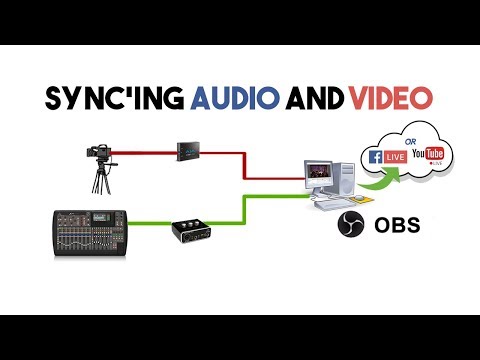
Zawartość
Większość filmów online jest wyświetlana w trybie strumieniowym lub na żywo za pośrednictwem szybkiego połączenia, a nie jest pobierana całkowicie na dysk twardy. Umożliwia to przeglądanie harmonogramu w czasie rzeczywistym bez konieczności czekania na pobranie pliku. Jeśli jednak proces przesyłania strumieniowego jest opóźniony, sygnały audio i wideo przestają być zsynchronizowane, co powoduje, że jeden z nich przechodzi szybciej niż drugi. Aby rozwiązać ten problem, istnieje kilka opcji.
Instrukcje

-
Pobierz najnowszą wersję Flash i Java. Są to dwie często używane aplikacje internetowe podczas przeglądania treści przesyłanych strumieniowo. Możesz pobrać Flash ze strony Adobe.com, podczas gdy Java jest dostępna w Java.com. Pobierz i zainstaluj dwie aplikacje, aby zapewnić najlepszą jakość odtwarzania wideo i audio (patrz sekcja Zasoby).
-
Odtwarzaj po jednym strumieniowym wideo na raz. Próba jednoczesnego oglądania wielu plików powoduje przeskoki w filmie, powodując pogorszenie odtwarzania, a nawet brak synchronizacji.
-
Połącz się z najsilniejszym możliwym sygnałem internetowym. Chociaż niewiele można z tym zrobić, w przypadku połączenia przewodowego (z wyjątkiem uzyskania największej prędkości dostępu do Internetu dostępnej u operatora) można poprawić sygnał w sieci bezprzewodowej. Znajdź sieć z największym dostępnym sygnałem i połącz się z nią.
-
Pozwól części wideo załadować przed oglądaniem. Zapewnia to czas transmisji do wideo przed załadowaniem go na ekran i zapewnia jednoczesne ładowanie audio i wideo. Aby to zrobić, kliknij przycisk „Wstrzymaj”, poczekaj, aż pojawią się informacje „Pełne obciążenie” lub „W 100% załadowane”, a następnie kliknij „Odtwórz”.